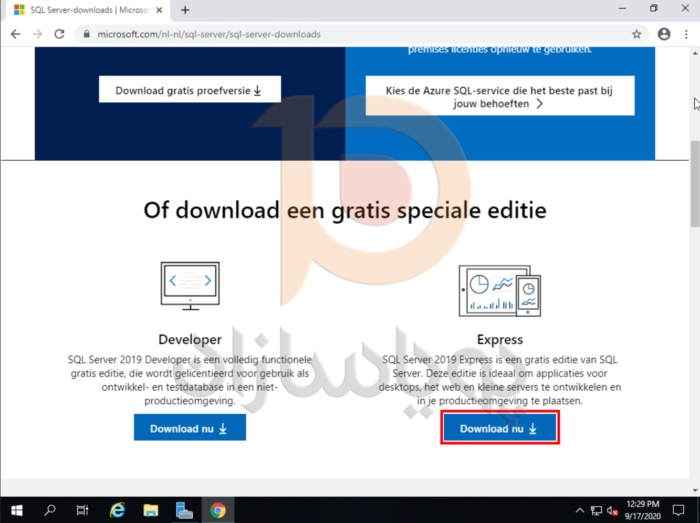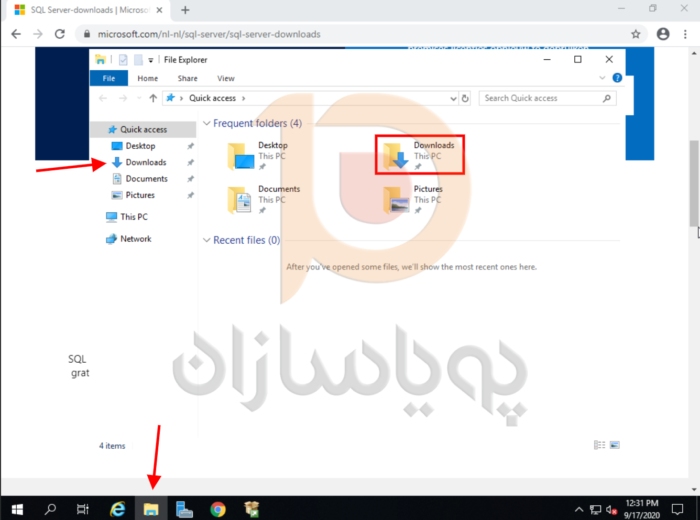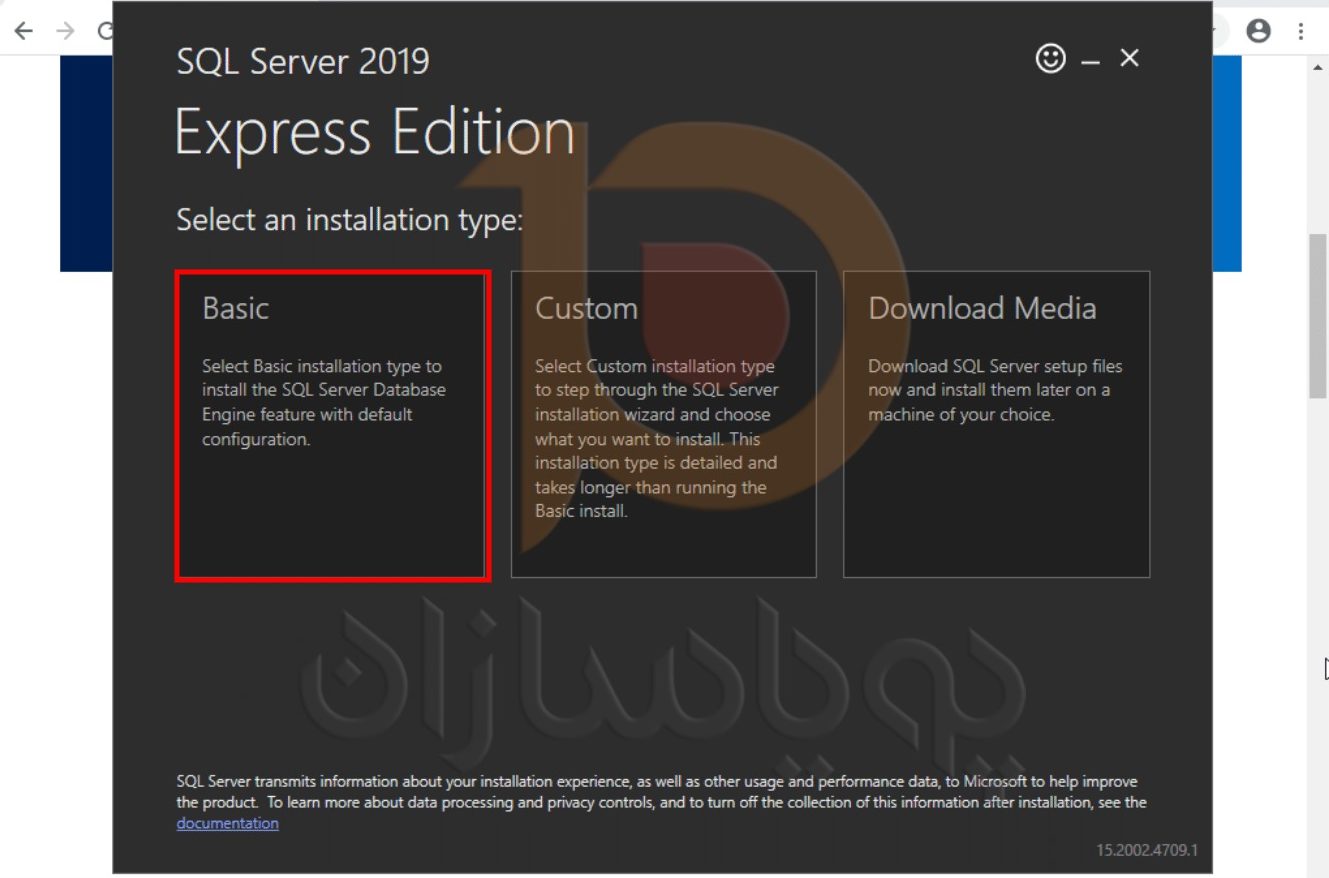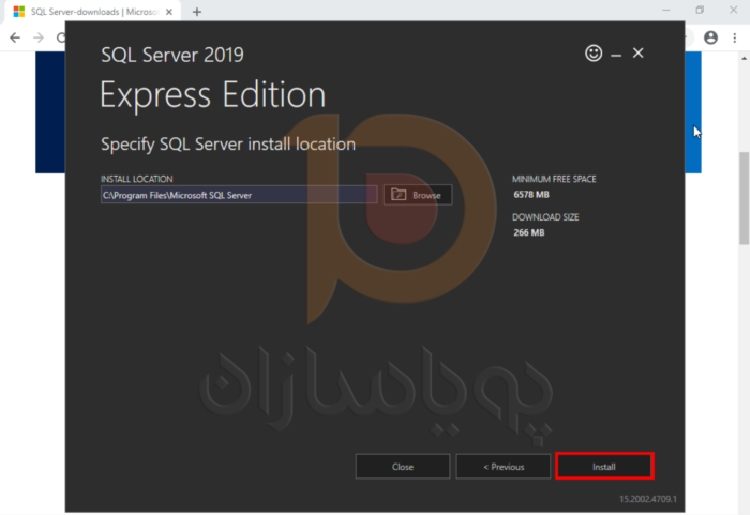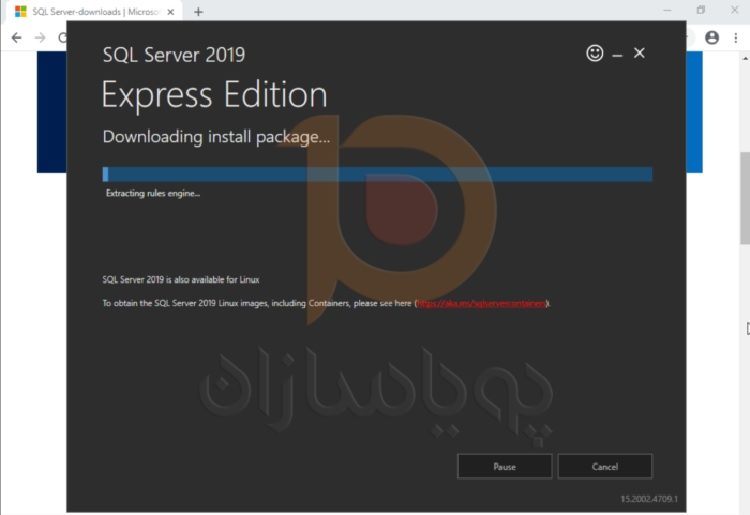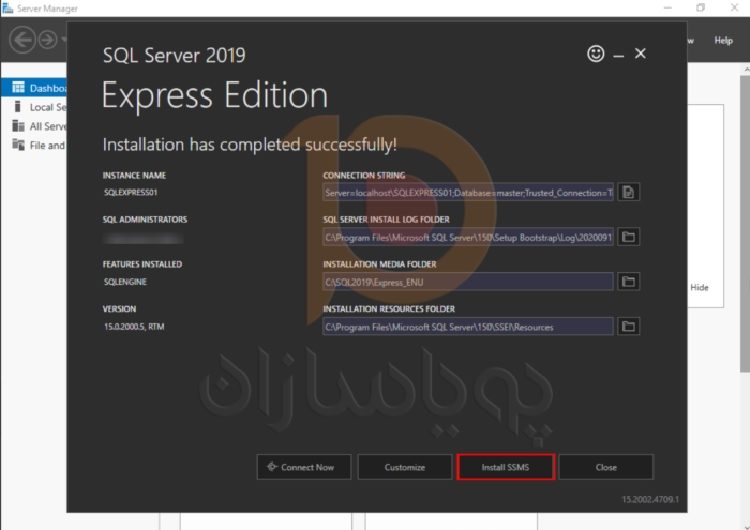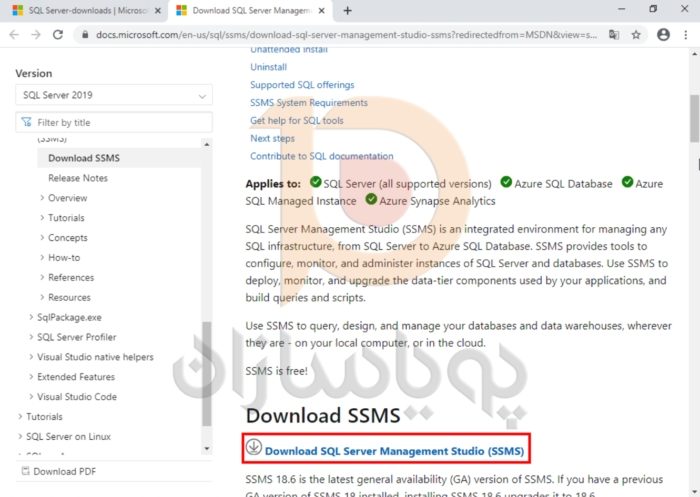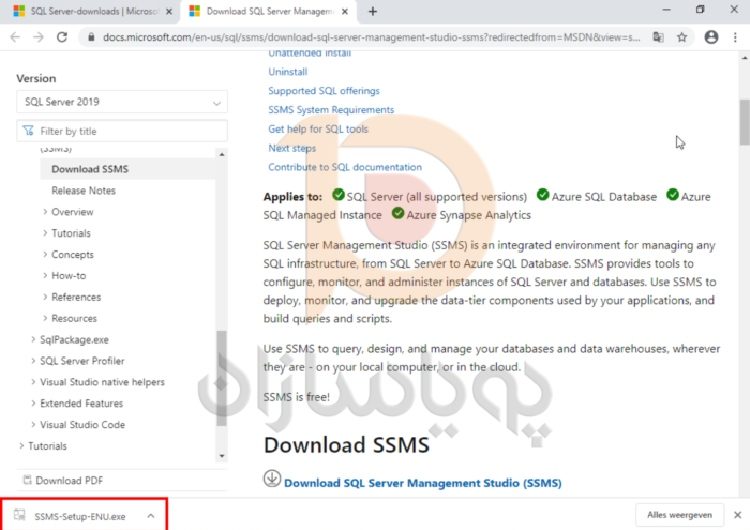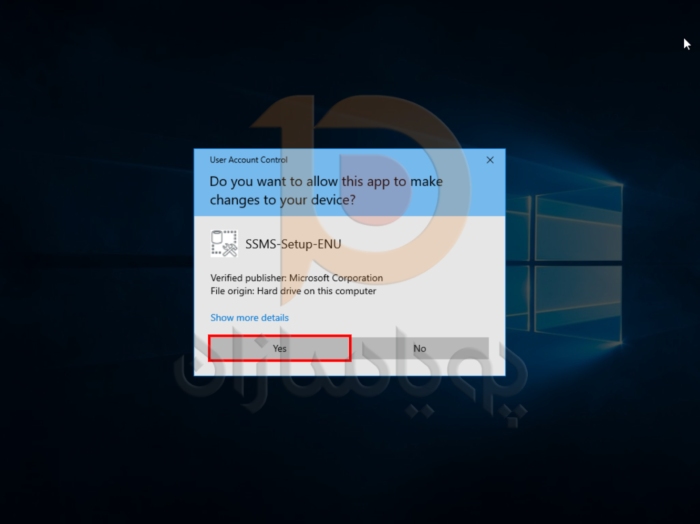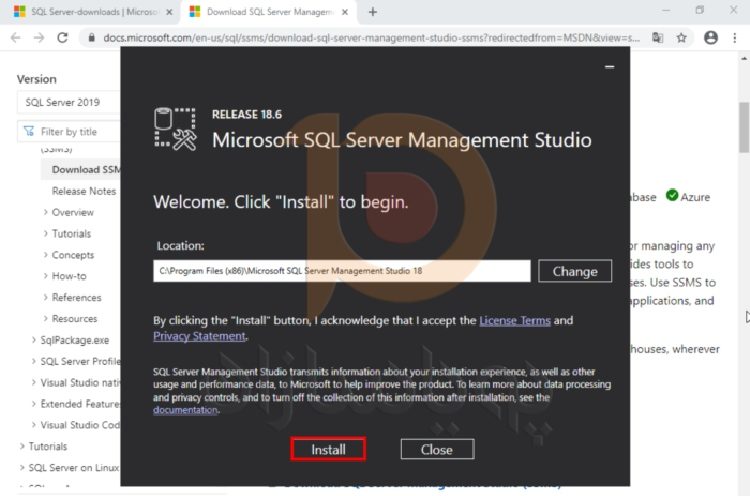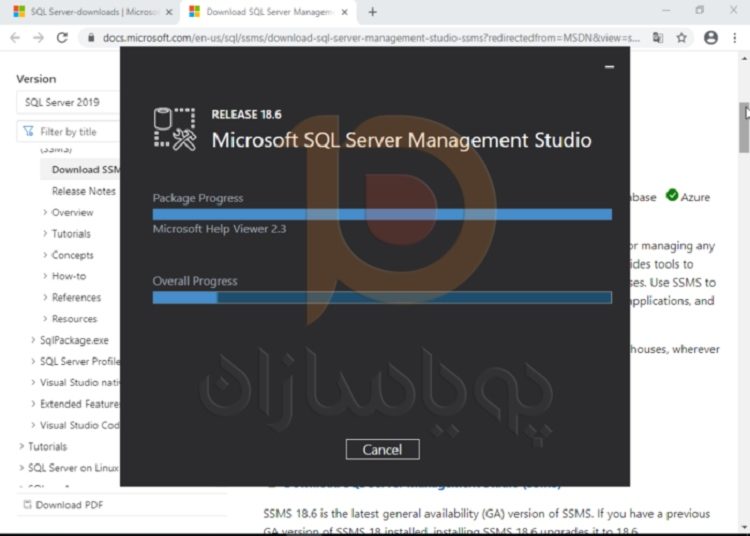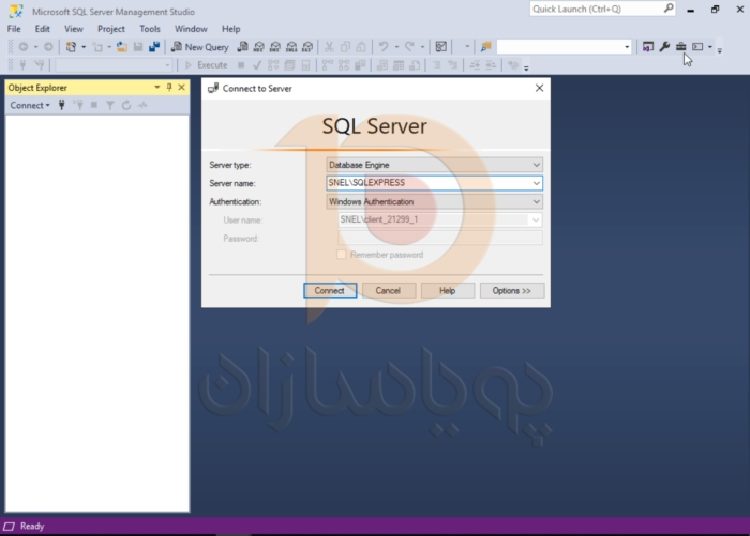ایا تا به حال نصب MSSQL Express در ویندوز سرور 2019 را انجام داده اید ؟ در این آموزش، ما قصد داریم نحوه نصب MSSQL Express در ویندوز سرور 2019 توضیح دهیم. Microsoft SQL Server Express نسخه رایگان است. MSSQL یک سیستم مدیریت پایگاه داده است که توسط مایکروسافت توسعه یافته است. به طور کلی، بیشتر توسط سازمان هایی با پایگاه داده های کوچک و متوسط استفاده می شود.
پیش نیازها
سرور مجازی یا سرور اختصاصی که بر روی ان ویندوز سرور 2019 نصب می باشد و شما دسترسی ریموت به آن را دارید.
مرحله 1: با RDP وارد ویندوز سرور 2019 شوید
با اطلاعاتی که در زمان خرید سرور در اختیار شما قرار داده شده است به سرور خود لاگین نمایید .
مرحله 2: نصب MSSQL Express
به ادرس https://www.microsoft.com/nl-nl/sql-server/sql-server-downloads بروید. سمت پایین ، نسخه Express را انتخاب کنید . برای شروع دانلود روی Download nu کلیک کنید.
پس از اتمام دانلود، روی آن کلیک کنید تا اجرا شود. می توانید این کار را با رفتن به File Explorer و کلیک بر روی Downloads انجام دهید.
روی yes کلیک کنید تا این برنامه بتواند تغییراتی در دستگاه شما ایجاد کند.
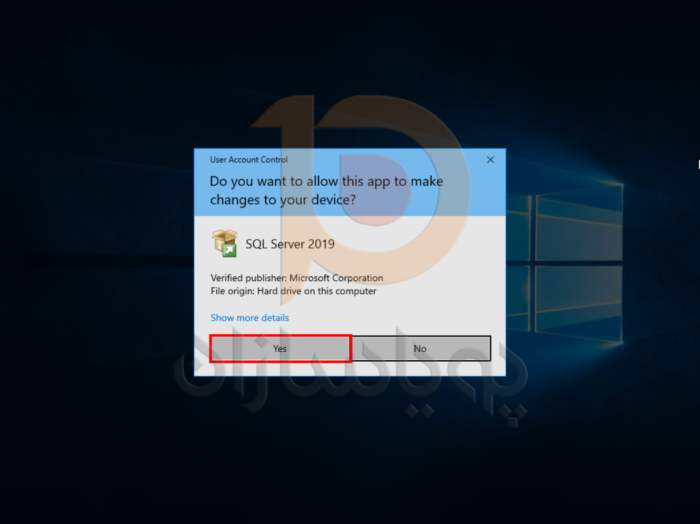 سپس این پنجره باز می شود. شما می توانید انتخاب کنید که چه نصبی را می خواهید. در این مورد، ما Basic را انتخاب می کنیم.
سپس این پنجره باز می شود. شما می توانید انتخاب کنید که چه نصبی را می خواهید. در این مورد، ما Basic را انتخاب می کنیم.
نسخه سفارشی(custom) به شکل زیر خواهد بود:
می توانید شرایط مجوز Microsoft SQL Server را بخوانید. سپس روی Accept کلیک کنید.
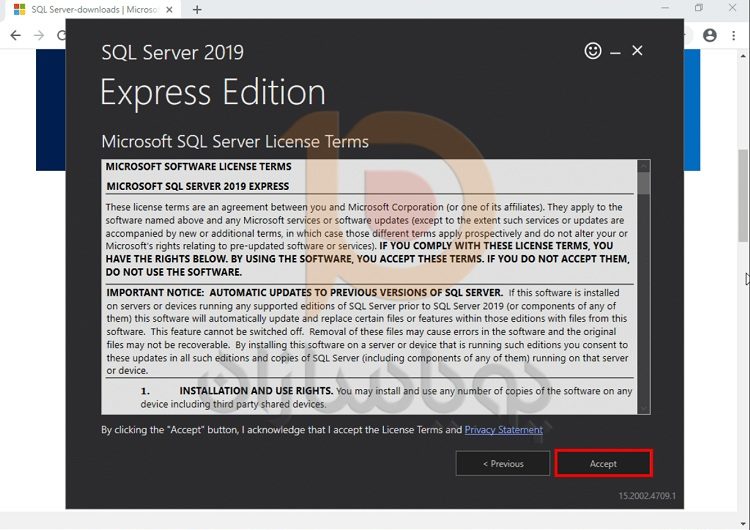 محل نصب MSSQL را انتخاب کنید. سپس روی Install کلیک کنید.
محل نصب MSSQL را انتخاب کنید. سپس روی Install کلیک کنید.
اکنون نصب آغاز خواهد شد.
پس از اتمام نصب، روی Install SSMS کلیک کنید.
مرحله 3: SQL Server Management Studio را نصب کنید
یک وب سایت جدید باز خواهد شد. برای دانلود SSMS به پایین بروید. سپس بر روی Download SQL Server Management Studio (SSMS) کلیک کنید.
SQL Server Management Studio شروع به دانلود می کند. وقتی کار تمام شد روی آن کلیک کنید تا اجرا شود.
روی yes کلیک کنید تا این برنامه بتواند تغییراتی در دستگاه شما ایجاد کند.
در اینجا می توانید مکان را تغییر دهید. سپس روی Install کلیک کنید.
اکنون SQL Server Management Studio شروع به دانلود می کند.
پس از اتمام دانلود، روی Restart کلیک کنید تا رایانه شما راه اندازی مجدد شود. این برای تکمیل تنظیمات لازم است.
پس از راه اندازی مجدد کامپیوتر، Microsoft SQL Server Management Studio با موفقیت نصب شد. با جستجوی SSMS در جستجوی ویندوز می توانید آن را باز کنید.
تبریک ، MSSQL را با موفقیت بر روی سرور Windows Server 2019 خود نصب کردید.